[업데이트됨] 사운드 클라우드 사용자 아이디 및 프로필 URL을 변경하는 방법
사운드클라우드를 처음 사용하는 경우 이미 프로필 URL과 사용자 아이디를 받았을 것입니다. 가입할 때 설정하고 나중에 수정할 수 있습니다. 사용자는 쉽게 찾을 수 있도록 변경해야 할 필요성을 느낄 수 있습니다. 사운드클라우드는 커뮤니티 플랫폼이므로 사용자는 이곳에서 인정을 받기 위해 네트워크를 구축할 수 있습니다. 하지만 먼저 알아야 할 몇 가지 사항이 있습니다. 우선, 데스크톱의 웹 브라우저와 앱을 통해 프로필 URL과 사용자 이름을 변경할 수 있습니다. 이 글을 주의 깊게 읽고 사운드클라우드에서 사용자 아이디를 쉽게 변경하는 방법을 알아보세요.
Part 1. 공식 웹사이트에서 사운드클라우드 이름을 변경하는 방법은 무엇인가요?
사운드클라우드에서 내 사용자 아이디를 변경하는 방법은 아래 단계를 따르기만 하면 됩니다.
- Step 1:사운드클라우드에서 계정에 로그인합니다.
- Step 2:페이지 상단 모서리에 있는 탐색 메뉴에서 사용자 아이디를 선택합니다.
Step 3:드롭다운 메뉴에서 프로필 옵션을 클릭합니다.

Step 4:프로필 사진 아래에 있는 수정을 클릭합니다.

- Step 5:이제 사운드클라우드 사용자 이름과 계정과 관련된 성 및 이름을 모두 조정할 수 있습니다. 가장 좋은 점은 사용자가 원하는 대로 창의력을 발휘하여 대문자와 공백을 추가할 수 있다는 것입니다.
Step 6:그런 다음 변경 사항 저장을 클릭하여 프로세스를 종료합니다.

Part 2. 사운드클라우드 앱에서 이름을 변경하는 방법은 무엇인가요?
모바일에서 사운드클라우드 사용자 아이디를 변경하는 방법은 브라우저에서 동일한 작업을 수행하는 것만큼이나 간단합니다. 아래 단계에 따라 사운드클라우드 모바일에서 사용자 아이디를 변경하는 방법을 알아보세요.
- Step 1:먼저 Apple App Store 또는 구글 플레이 스토어에서 사운드클라우드 앱을 다운로드하고 로그인합니다.
- Step 2:사용자 아이디 이름을 변경하는 UI는 Apple과 Android 버전의 앱에서 거의 동일합니다.
Step 3:앱에서 화면의 옵션 맨 아래 줄에 있는 라이브러리 아이콘을 클릭합니다.

Step 4:화면 오른쪽 상단에 있는 프로필 이미지 아이콘을 탭합니다.

Step 5:iPhone 사용자의 경우 상단에 내 프로필이 표시됩니다. 이를 클릭한 다음 프로필 수정을 클릭합니다.

- Step 6:Android에서는 공개 프로필 보기 옆의 연필 아이콘을 클릭합니다. 일부 프로필 설정은 사운드클라우드 Go+ 구독자만 사용할 수 있습니다.
Step 7:필요에 따라 표시 이름을 변경한 다음 저장을 클릭하여 완료합니다.

Part 3. 사운드클라우드에서 이름을 변경하면 어떻게 되나요?
이제 사운드클라우드에서 사용자 아이디를 변경하는 방법을 알았으니, 사용자 아이디 변경이 미치는 영향에 대해서도 알고 있어야 합니다. 사용자 아이디를 변경하는 것은 간단한 절차이지만, 특히 사운드클라우드에서 이미 인지도가 있거나 다른 곳에 사운드클라우드 URL을 공유한 경우에는 인지도나 브랜드에 미칠 수 있는 영향을 신중하게 고려해야 합니다. 자세한 내용은 아래 사항을 참조하세요:
- 1. 표시 이름:업데이트한 이름은 사운드클라우드 프로필과 댓글을 포함한 플랫폼 내에서 이루어지는 모든 상호 작용에 표시 이름으로 표시됩니다.
- 2. URL:사운드클라우드 프로필 URL은 표시 이름에 연결되어 있습니다. 이름을 변경하면 프로필 URL이 자동으로 업데이트됩니다. 그러나 URL을 변경하면 이전 URL과 관련된 외부 링크 또는 프로모션에 영향을 미칠 수 있습니다.
- 3. 검색 가능성:새 이름은 프로필의 검색 가능성을 높여줍니다. 내 프로필을 찾는 사용자는 현재 표시 이름을 기준으로 나를 찾을 수 있습니다.
- 4. 팔로워 및 팔로잉:이름을 변경해도 내 팔로워나 내가 팔로우하는 계정에는 영향을 미치지 않습니다. 이름 변경 후에도 기존 인맥은 그대로 유지됩니다.
- 5. 트랙 및 재게시:이전에 업로드한 트랙과 재게시물은 이름 수정으로 인해 변경되지 않습니다. 이전과 마찬가지로 계정에 계속 연결됩니다.
- 6. URL 리디렉션:사운드클라우드는 일반적으로 이전 URL에서 새 URL로 리디렉션을 설정합니다. 이렇게 하면 이전 URL을 통해 내 프로필에 액세스하려는 모든 사람이 자동으로 업데이트된 프로필로 연결됩니다.
보너스 팁. 사운드클라우드 노래를 편집하는 방법은 무엇인가요?
사운드클라우드에서 좋아하는 노래를 오프라인 재생을 위해 편집하려면 HitPaw Univd (HitPaw Video Converter)를 활용하면 됩니다. 이 도구는 Windows 및 Mac OS에서 잘 호환되며 사용이 간편합니다. 다음은 이 도구의 주요 기능입니다:
- 사운드클라우드 노래의 다양한 부분을 쉽게 편집
- 여러 포맷으로 파일을 편집하여 다양한 장치에서 호환 가능
- 편집한 노래를 고품질로 유지하면서 오프라인 재생을 최적화
- 사용자 맞춤형 편집 기능으로 원하는 스타일에 맞는 노래 만들기
마무리
지금까지 사운드클라우드에서 사용자 아이디를 변경하는 방법에 대해 살펴보았습니다. 사용자는 브라우저와 앱에서 사용자 아이디와 프로필 URL을 쉽게 변경할 수 있습니다. 그러나 프로필에서 사용자 아이디를 변경하면 어떤 결과가 초래되는지 반드시 인지해야 합니다. 또한 사용자들은 HitPaw Univd (HitPaw Video Converter)를 사용하여 120배 빠른 속도와 일괄 편집 모드를 통해 사운드클라우드 노래를 호환 가능한 포맷으로 편집하고, 다양한 기기에서 원활하게 활용할 수 있음을 확인했습니다.

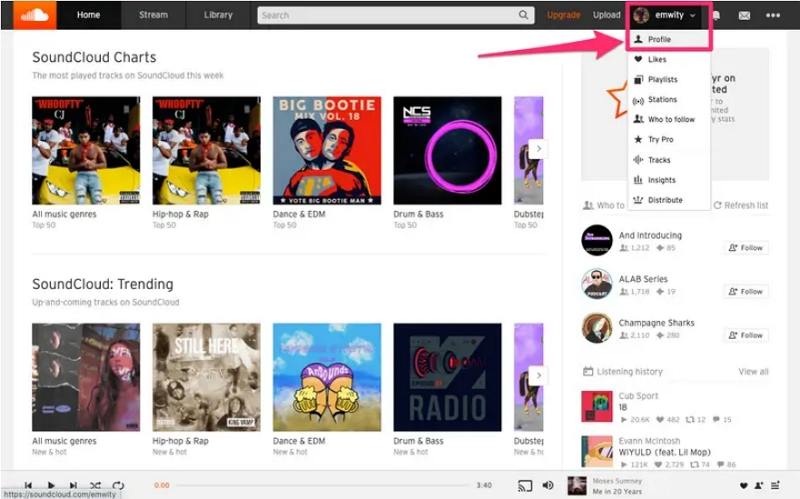
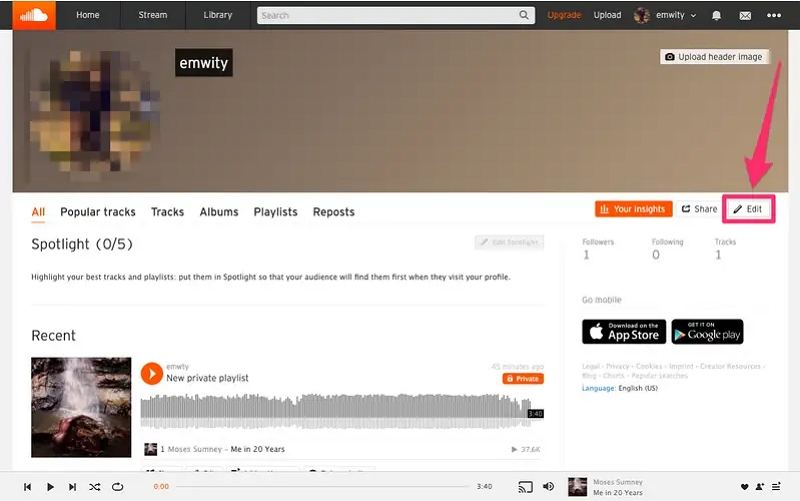
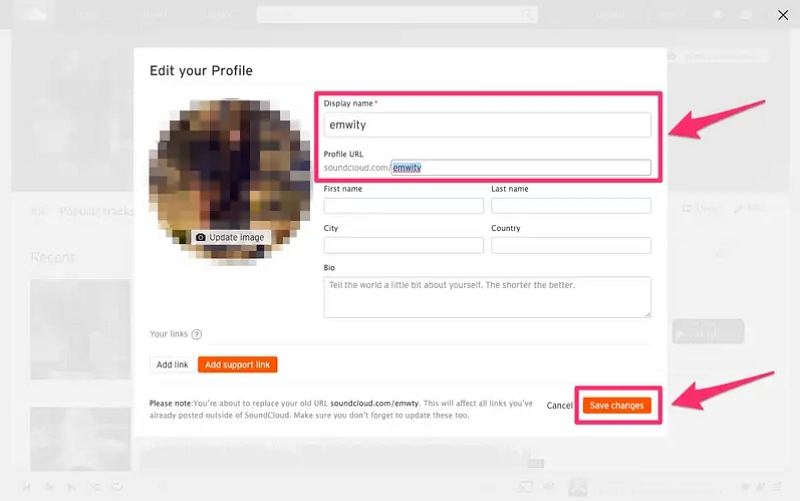
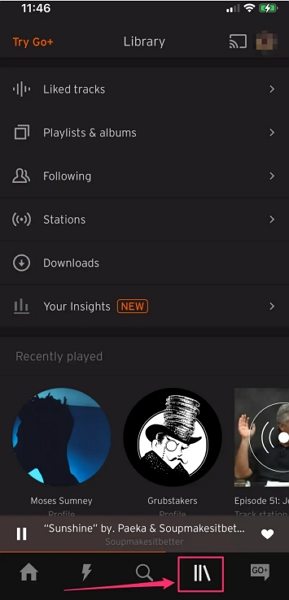
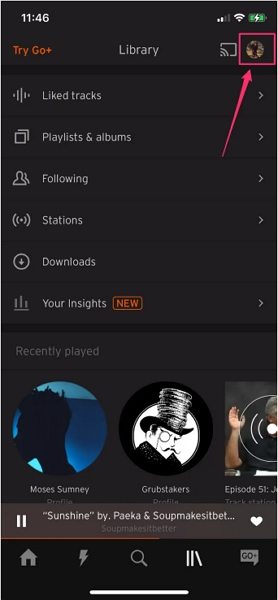
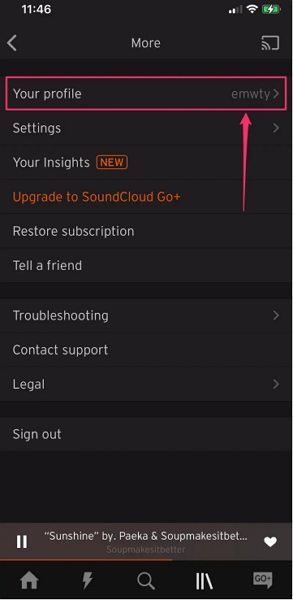
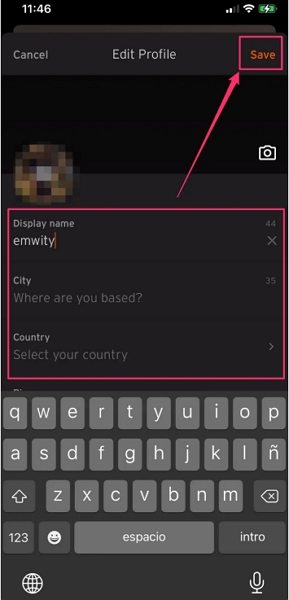





 HitPaw Edimakor
HitPaw Edimakor HitPaw VoicePea
HitPaw VoicePea 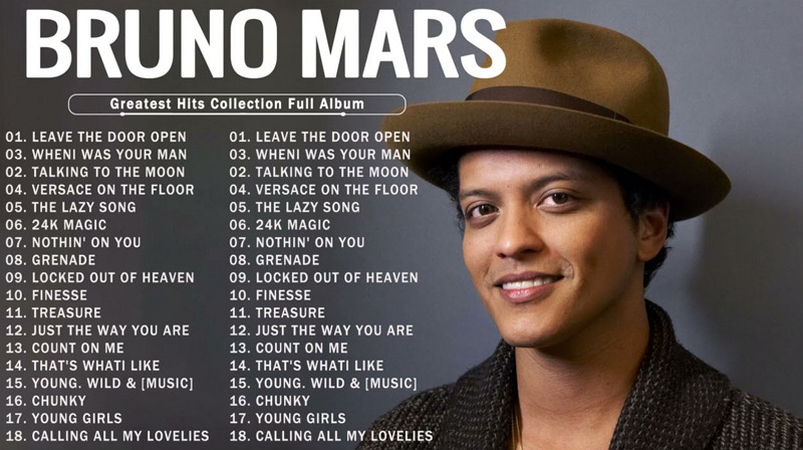
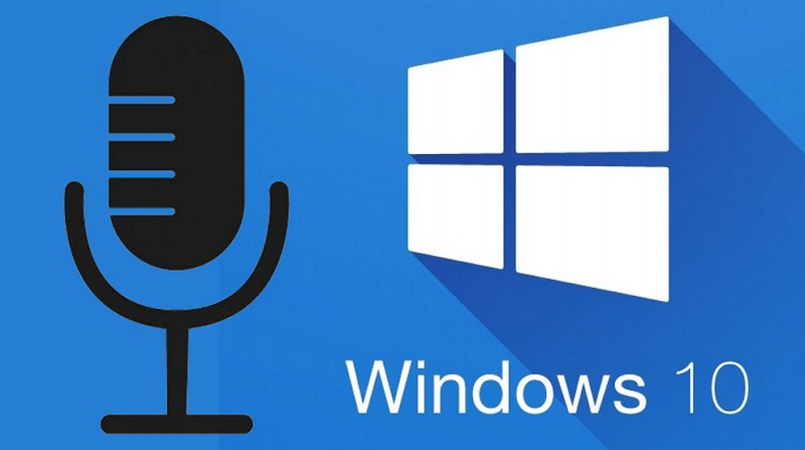
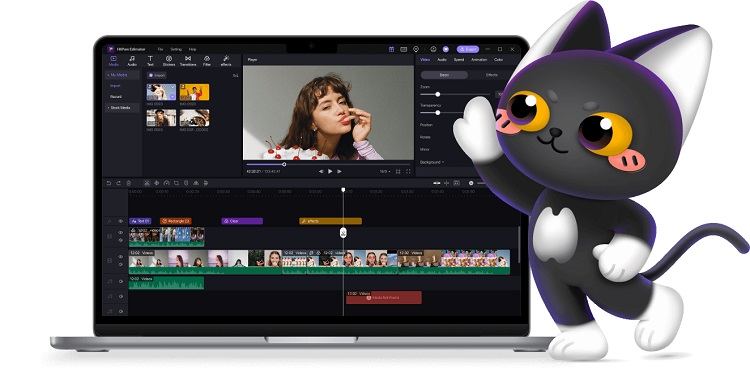

기사 공유하기:
제품 등급 선택:
김희준
편집장
새로운 것들과 최신 지식을 발견할 때마다 항상 감명받습니다. 인생은 무한하지만, 나는 한계를 모릅니다.
모든 기사 보기댓글 남기기
HitPaw 기사에 대한 리뷰 작성하기